360 브라우저의 웹페이지 재설정 상황에 대한 대처
- WBOYWBOYWBOYWBOYWBOYWBOYWBOYWBOYWBOYWBOYWBOYWBOYWB앞으로
- 2024-01-30 11:18:321252검색
PHP Editor Xigua가 답변해 드립니다. 360 브라우저를 사용하여 웹 페이지를 재설정하는 경우 다음 해결 방법을 시도해 볼 수 있습니다. 먼저, 브라우저 캐시와 쿠키를 지워 웹페이지 재설정을 유발할 수 있는 임시 데이터를 지울 수 있습니다. 둘째, 브라우저 버전을 업데이트해 볼 수 있습니다. 때로는 이전 버전의 브라우저에 호환성 문제가 있을 수 있습니다. 또한, 다른 브라우저를 사용해 동일한 웹페이지에 접속해 360 브라우저 자체에 문제가 있는지 확인할 수도 있습니다. 위의 방법으로도 문제가 해결되지 않으면 360 브라우저 공식 고객 서비스에 문의하여 추가 도움을 받는 것이 좋습니다. 위의 답변이 도움이 되기를 바랍니다!

360 브라우저가 웹페이지를 재설정한 경우 대처 방법
1. 웹사이트를 열면 "이 웹사이트에 접속할 수 없습니다. 연결이 재설정되었습니다."라는 메시지가 나타납니다.

2. 제어판을 열고 먼저 "모든 제어판 항목"을 클릭한 다음 "네트워크 및 공유 센터" 옵션을 클릭하세요.
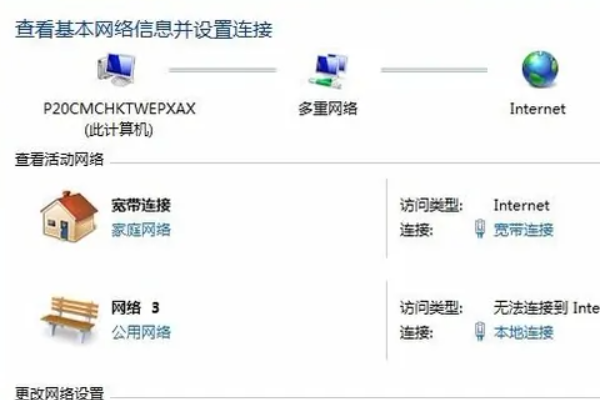
3. 네트워크 및 공유 센터 페이지에서 "로컬 영역 연결" 버튼을 클릭하세요.
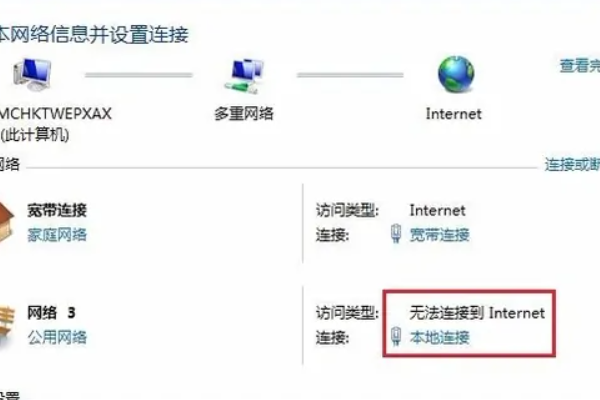
4. 로컬 연결 페이지에서 "속성" 버튼을 클릭하세요.
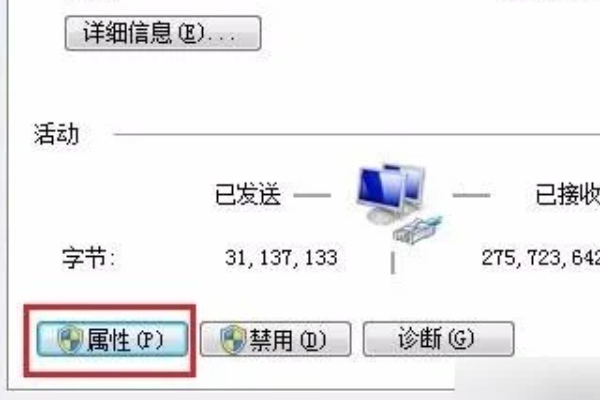
5. 네트워크 속성 페이지에서 "인터넷 프로토콜 버전 4"를 선택하고 "속성" 버튼을 클릭하세요.
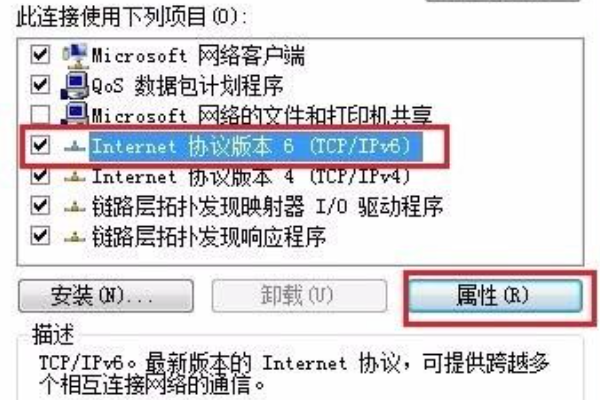
6. IP 및 NDS 주소 획득 방법을 "자동"으로 변경한 후 확인을 클릭하세요.
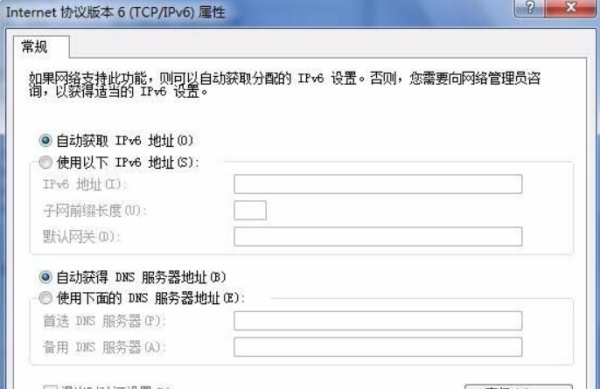
위 내용은 360 브라우저의 웹페이지 재설정 상황에 대한 대처의 상세 내용입니다. 자세한 내용은 PHP 중국어 웹사이트의 기타 관련 기사를 참조하세요!
성명:
이 기사는 chromezj.com에서 복제됩니다. 침해가 있는 경우 admin@php.cn으로 문의하시기 바랍니다. 삭제
이전 기사:Chrome 홈페이지를 맞춤설정하는 방법다음 기사:Chrome 홈페이지를 맞춤설정하는 방법

